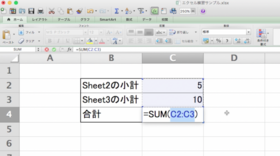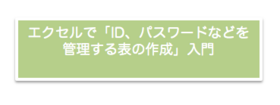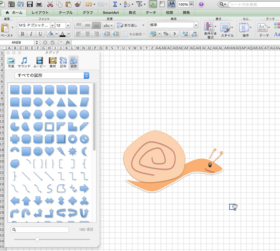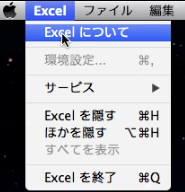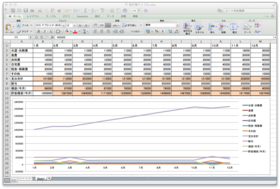2016年03月21日
編集編2:チェックボックスのコピー&ペースト | エクセルでチェックボックスの作り方
キーワード
:エクセルでチェックボックス コピー&ペースト 複製
エクセルで
チェックボックスを作成後に
チェックボックスをコピー&ペースト(複製)する方法を
知りたい方を対象とした
基本的な内容をまとめておこうと思います。
4.編集編2:チェックボックスのコピー&ペースト
エクセルで「チェックボックス」の作り方入門講座
エクセルで「チェックボックス」の作り方入門講座

コピー&ペーストする方法は
エクセルでチェックボックスを
作成後の状況から
解説していきたいと思います。
エクセルの環境
* 使用環境によってはレイアウトなどが、
違う可能性がありますが、
基本的な操作は共通しているかと思います

Microsoft Office for Mac Home and Business 2011-1 パック
編集編2:チェックボックスのコピー&ペースト
エクセルで「チェックボックス」の作り方入門講座
エクセルで「チェックボックス」の作り方入門講座
1.パソコン環境でマウス操作をする場合、
「 チェックボックス 」を
右クリックして、
「 チェックボックス 」を選択します。
2.右クリック後に表示される項目内の
「 コピー 」を選択後、
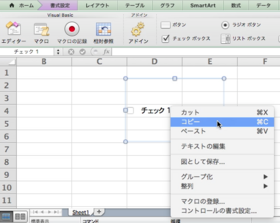
同様の手順で、
「 ペースト 」を選択すると
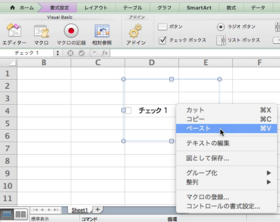
「 チェックボックス 」が
複製できるのではないかと思います。
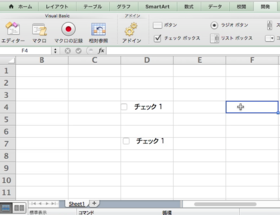
コピー&ペーストの複製は
たくさんの
「 チェックボックス 」
が必要な際には、
便利な機能ではないかと思います。
編集編2:チェックボックスのコピー&ペースト
エクセルで「チェックボックス」の作り方入門講座(動画)
エクセルで「チェックボックス」の作り方入門講座(動画)
[ PR:エクセルのオンライン講座を探すならこのサイトをチェック ]
Udemy | 世界最大級のオンライン学習プラットフォーム
以下のリンク先の検索欄に
キーワード
:エクセル
などと入力して検索してみると、
エクセル関連の講座が探しやすいのではないかと思います。
:Udemy
一例として、
以下のようなエクセル講座もあるようです。
関心のある方は、以下のリンク先の講座の詳細を確認していただき、
現在の学習ニーズに合いそうかチェックしてみてください。
:人気Excelオンライン講座
一部のカリキュラムのプレビューを閲覧できたり、
みなさんのレビューなども確認できるので、
エクセル関連講座探しにはありがたいですね。
仕事でエクセルの知識を活かせると便利ですよね。
[ スポンサードリンク ]
by はじめてのコンピュータ・パソコン
1.準備編:開発ツールの表示(リボンの環境設定)
2.初期設定編:チェックボックスの作成
3.編集編1:チェックボックスの削除
4.編集編2:チェックボックスのコピー&ペースト
5.編集編3: チェックボックスの一括データクリア(レ点印)
6.編集編4:チェックボックの集計機能の利用(予定)
▲ この記事のトップへ
posted by HajimeteCPC at 13:49
| エクセル